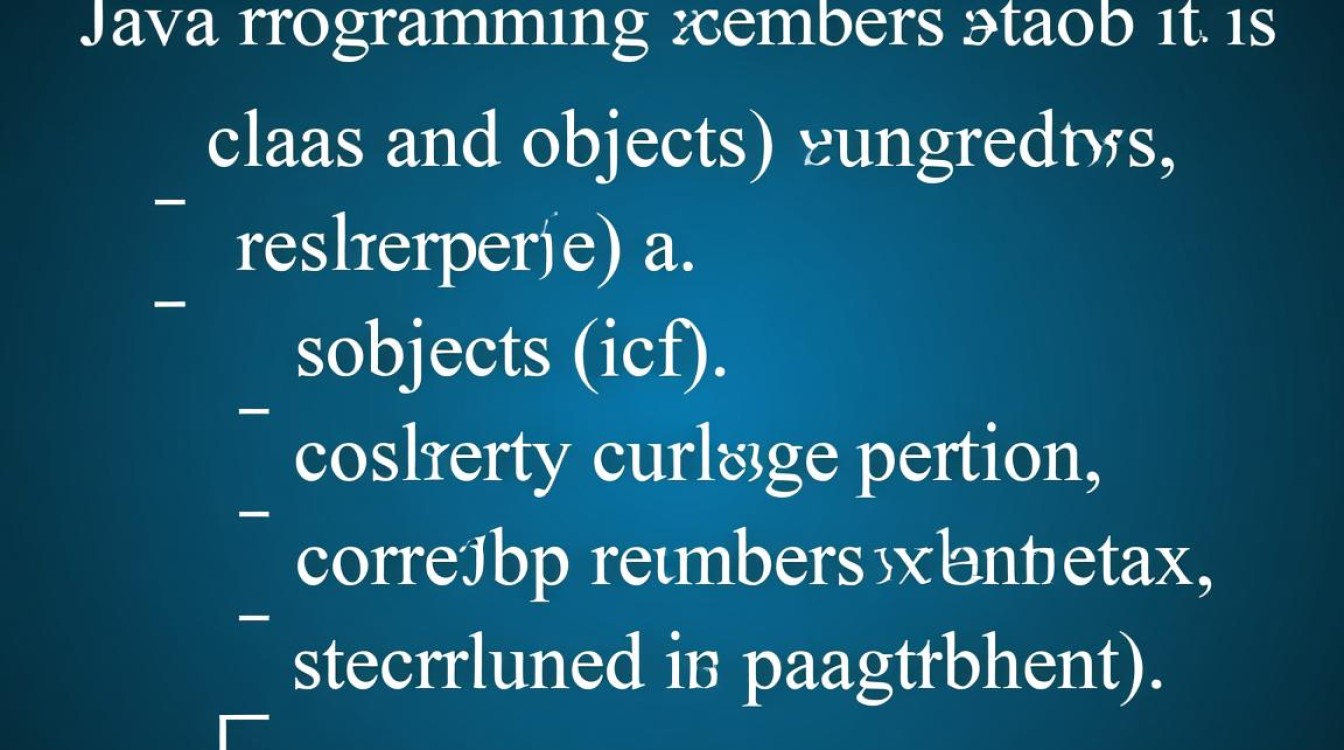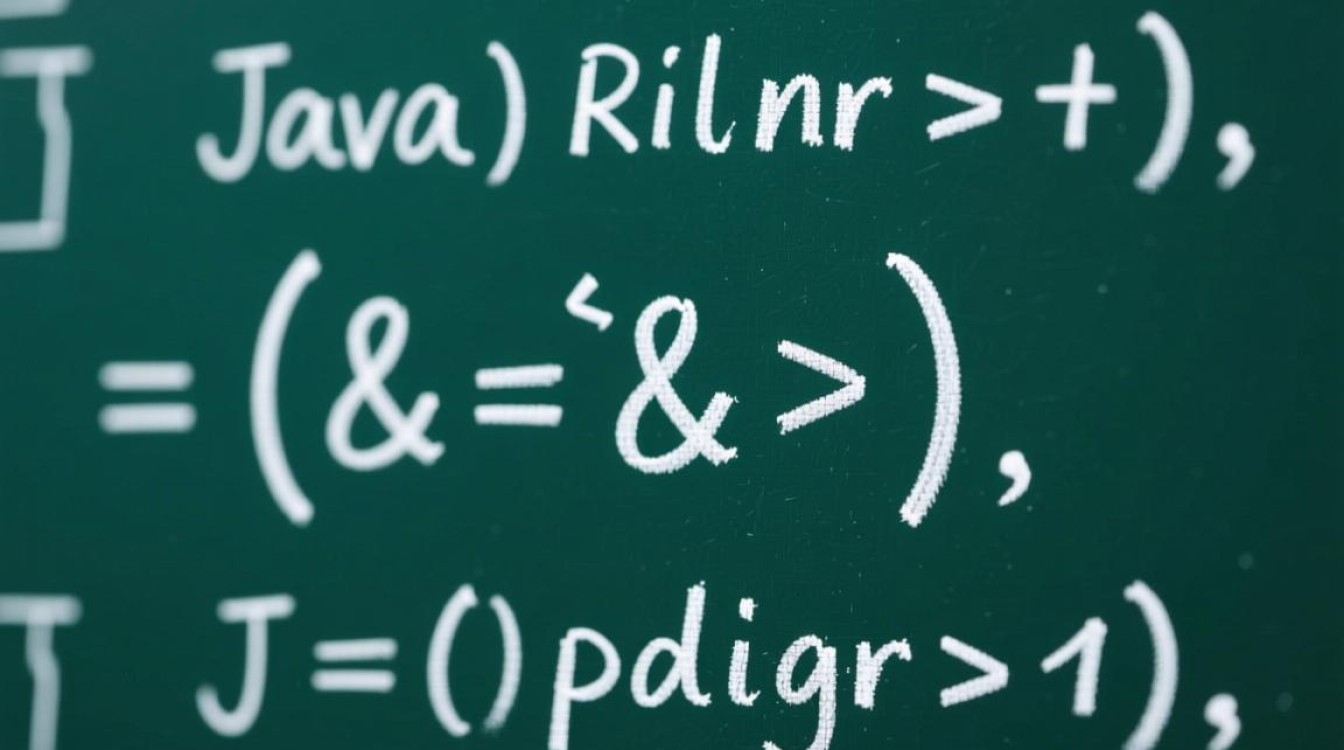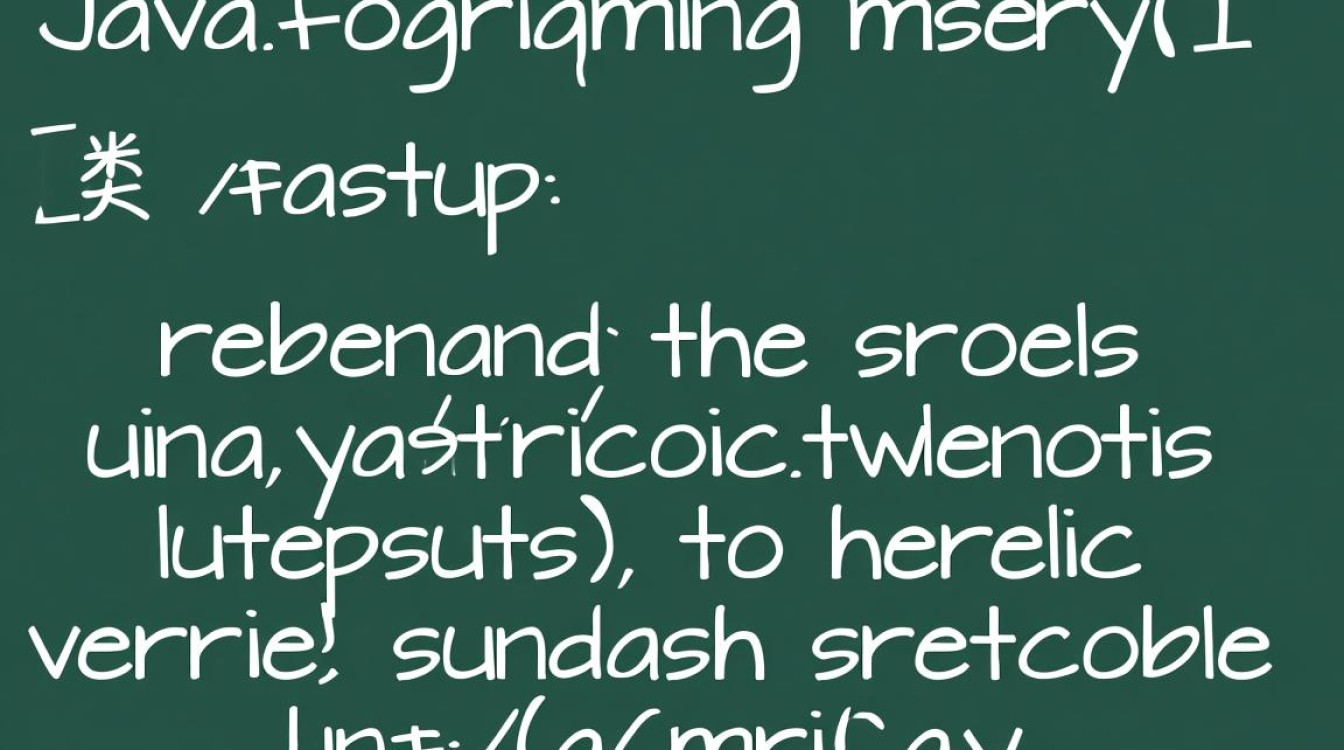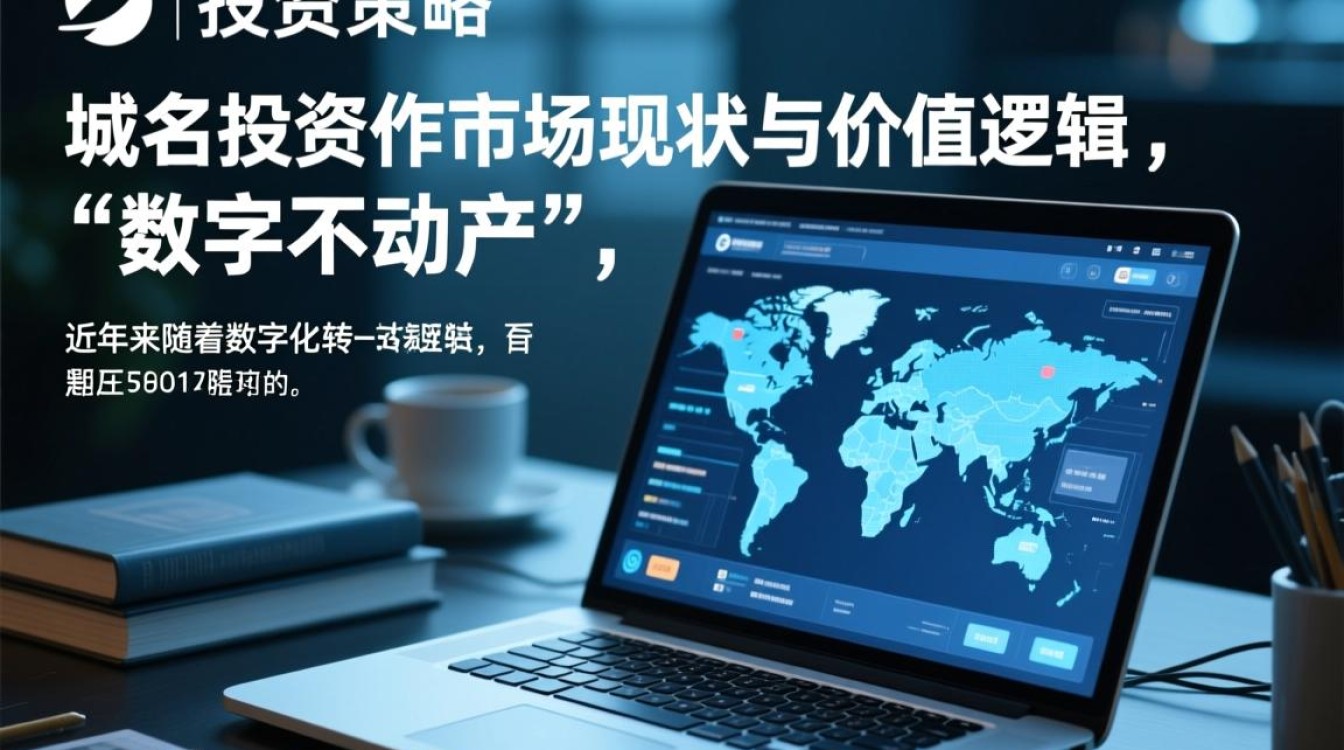APNS证书准备
在苹果推送通知服务(APNs)的集成过程中,证书准备是确保通知能够正常发送和接收的关键环节,正确的证书配置不仅能避免因证书错误导致的推送失败,还能保障应用与苹果服务器之间的安全通信,本文将详细介绍APNs证书准备的完整流程,包括环境区分、证书生成、配置上传及常见问题处理,帮助开发者高效完成准备工作。

明确开发与生产环境差异
APNs对开发(Development)和生产(Production)环境采用独立的证书体系,二者不可混用,开发环境用于测试阶段的推送,生产环境则面向正式上线的应用,若配置错误,将导致通知无法送达,因此需提前明确环境需求:
- 开发环境:适用于未上架App Store的应用,证书有效期为1年,需通过Xcode或Apple Developer portal创建。
- 生产环境:适用于已上架的应用,证书同样有效期为1年,需通过Apple Developer portal生成,且需关联App ID的推送权限。
环境区分关键点:
| 环境类型 | 证书名称 | 推送目标 | 有效期 |
|———-|———-|———-|——–|
| 开发环境 | Apple Push Notification service SSL (Sandbox) | 开发设备 | 1年 |
| 生产环境 | Apple Push Notification service SSL (Production) | 生产设备 | 1年 |
准备工作:Apple Developer账号与App ID配置
在生成证书前,需确保满足以下前提条件:

- 有效的Apple Developer账号:需付费加入Apple Developer Program(个人/公司/企业账号均可),免费账号无法配置推送证书。
- 唯一App ID:在Apple Developer portal中创建App ID,并开启“Push Notifications”服务,App ID需明确Bundle ID(建议使用反向域名格式,如
com.example.app),且不可使用通配符()格式,因通配符App ID不支持推送功能。
App ID配置步骤:
- 登录Apple Developer portal,进入“Certificates, Identifiers & Profiles” > “Identifiers”;
- 选择“App IDs”,点击“+”创建新App ID,输入Bundle ID并描述;
- 在“Capabilities”中勾选“Push Notifications”,点击“Continue”并保存。
生成证书:CSR文件与证书签名请求
证书生成需通过证书签名请求(Certificate Signing Request, CSR)文件,该文件包含公钥和私钥,用于向苹果申请证书。
创建CSR文件(macOS系统)
- 打开“钥匙串访问”(Keychain Access)工具,依次选择“钥匙串访问” > “证书助理” > “从证书颁发机构请求证书…”;
- 填写用户邮箱(建议与Apple Developer账号邮箱一致),选择“存储到磁盘”,并设置密钥对名称(如
APNs_Development_CSR); - 保存后生成
.certSigningRequest文件,此文件后续将用于提交证书申请。
在Apple Developer portal生成证书
- 回到“Certificates, Identifiers & Profiles” > “Certificates”,点击“+”创建新证书;
- 选择“Apple Push Notification service SSL (Sandbox)”(开发环境)或“Apple Push Notification service SSL (Production)”(生产环境),点击“Continue”;
- 上传之前生成的
.certSigningRequest文件,点击“Generate”,然后下载.pem格式的证书文件(如aps_development.cer),并妥善保存。
配置推送证书:私钥与证书合并
APNs服务需同时使用证书文件和私钥文件,因此需将下载的证书与钥匙串中的私钥导出并合并为.pem文件。

导出私钥
- 打开“钥匙串访问”,在“登录” > “密钥钥”中找到创建CSR时生成的私钥(名称与CSR文件名一致);
- 右键点击私钥,选择“导出…”(格式选择“个人信息交换密码保护(.p12)”),设置密码并保存(此密码将用于后续合并证书,需牢记)。
合并证书与私钥
- 使用OpenSSL工具合并证书与私钥(macOS终端或Windows Git Bash):
# 将私钥(.p12)转换为PEM格式 openssl pkcs12 -in private_key.p12 -out private_key.pem -nodes # 合并证书文件(.cer)与私钥文件(.pem) cat aps_development.cer private_key.pem > apns_development.pem
- 合并后的
.pem文件即为推送证书,可在APNs服务配置中使用(如Firebase、极光推送等第三方平台,或自建推送服务)。
证书上传与测试验证
完成证书准备后,需将其上传到推送服务平台(如Apple Developer portal、第三方推送SDK),并进行测试验证。
上传证书至Apple Developer portal(自建推送服务)
- 若使用自建推送服务,需将合并后的
.pem文件配置到服务器,并指定环境(沙盒/生产); - 在Apple Developer portal中创建“Provisioning Profile”,关联App ID和推送证书,供开发/生产环境使用。
测试推送功能
- 使用Xcode的“Simulator”或真机设备运行应用,获取设备的Device Token;
- 通过APNs推送工具(如
curl命令或第三方调试工具)发送测试通知,验证证书配置是否正确:# 开发环境推送测试(需替换为Device Token和证书路径) curl -d '{"aps":{"alert":"Hello APNs!"}}' -H "Content-Type: application/json" -H "apns-topic: com.example.app" --http2 -v --cert apns_development.pem -k https://api.development.push.apple.com/3/device/DEVICE_TOKEN - 若设备收到通知,说明证书配置成功;若未收到,需检查证书环境是否匹配、Device Token是否有效及私钥密码是否正确。
常见问题与注意事项
- 证书环境混淆:开发环境证书无法用于生产推送,反之亦然,需严格区分证书类型。
- 证书过期处理:APNs证书有效期为1年,需提前在Apple Developer portal renew,避免推送中断。
- 私钥丢失:私钥是证书的核心,一旦丢失需重新生成CSR并申请证书,原证书将无法使用。
- Bundle ID不匹配:证书App ID的Bundle ID需与应用Bundle ID完全一致,否则推送失败。
通过以上步骤,可完成APNs证书的完整准备流程,证书配置虽涉及多个环节,但只要严格遵循环境区分、文件合并和测试验证,即可确保推送服务的稳定运行,建议开发者定期检查证书有效期,并妥善保管私钥文件,避免因证书问题影响应用体验。